Wanneer u bestanden op de standaard manier van uw computer verwijderd wordt alleen de verwijzing naar dit bestand gewist. De data zelf blijft dus nog wel op de computer achter en kan vervolgens met behulp van speciale software worden hersteld.
Wanneer u deze data echt compleet van de harde schijf van uw PC wilt verwijderen dan kunt u dat doen met één van de gratis programma's op deze pagina. Een ander gratis alternatief dat binnenkort aan deze lijst wordt toegevoegd is Jihosoft Free Eraser.


Grote kans dat u belangrijke data op uw computer heeft staan, bijvoorbeeld belastingdocumenten, foto's, identiteitsbewijzen of andere bestanden. Natuurlijk is het mogelijk om die bestanden te versleutelen, maar dan nog wilt u liever niet dat ze in verkeerde handen vallen. Soms maakt u een backup van die bestanden, waarna u de originele bestanden en documenten bijvoorbeeld weer verwijdert. Maar dat moet eveneens op een veilige manier gebeuren, want anders zijn ze op de een of andere manier vaak wel weer te herstellen. Daarvoor gebruikt u dan een programma als DeleteOnClick, Met deze software zijn bestanden makkelijk te verwijderen van uw systeem en die bestanden zijn op geen enkele manier meer te herstellen. U bent ze dan voorgoed kwijt.
DeleteOnClick is gratis te gebruiken en de software is beschikbaar voor Windows.
Verwijderde bestanden laten altijd nog sporen na op uw systeem, zelfs als ze alweer verwijderd zijn uit de prullenbak. Bij belangrijke bestanden is dat niet gewenst, want het gaat dan om gevoelige informatie, die u liever niet deelt. Met DeleteOnClick zijn bestanden dus op een veilige manier te verwijderen en u moet het programma zien als een soort papierversnipperaar, waarbij een bestand versnippert wordt en dat is, net zoals het versnipperde papier, niet meer te lijmen. Zo wist u niet alleen bestanden, maar maakt u bovendien weer schijfruimte vrij en dat is net zo handig. Dat werkt overigens alleen voor de standaard HDD harde schijven en niet voor Solid State Drives (SSD's), want die werken intern op een andere manier.
Het gaat hier om een Windows Shell extensie, die niet als los programma te gebruiken is en waarbij configuratie dus niet nodig is. Het heeft daarom geen gebruikersinterface. Wel is DeleteOnClick een van de makkelijkste applicaties om bestanden mee te verwijderen. Na de installatie opent u gewoon Windows Verkenner, dus het contextmenu van uw PC, en selecteert u op uw harde schijf de map of het bestand dat u wilt vernietigen. Daar klikt u weer met uw rechtermuisknop op, waarna er een nieuw contextmenu verschijnt. U ziet dan de optie om het bestand veilig te verwijderen. DeleteOnClick heeft geen enkele moeite om ieder type bestand te verwijderen en dat geldt naast de gebruikelijke bestanden eveneens voor NTFS-bestanden, zowel de gecomprimeerde als de gecodeerde NTFS-bestanden.
Nadat u het programma de opdracht heeft gegeven om een bestand te verwijderen bevestigt u dat nog, waarna het verwijderproces begint. Op uw scherm ziet u een balk met daarop de vooruitgang van dat proces. Het vernietigen van bestanden gaat lekker snel, al hangt dat natuurlijk af van de grootte van het bestand of van de hoeveelheid bestanden in een map. Hoe groter een bestand of map, hoe langer het duurt. Ieder bestand dat is verwijder is op geen enkele manier meer terug te zetten. De tool heeft geen herstelknop en herstellen met andere software werkt eveneens niet. Zorg er dus voor dat u er honderd procent zeker van bent dat u een bepaald bestand echt wilt vernietigen.
DeleteOnClick heeft de volgende kenmerken:
DeleteOnClick screenshots
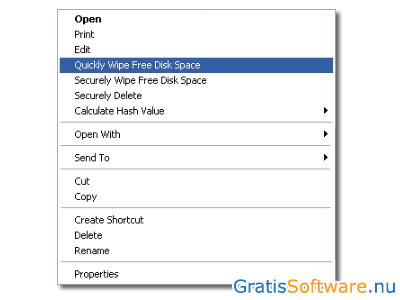
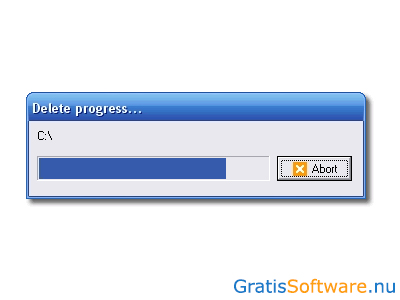
Website van de makers van DeleteOnClick
website van DeleteOnClick naar DeleteOnClick download pagina


Sommige bestanden op uw computer zijn niet te verwijderen. Dat komt bijvoorbeeld doordat een bestand onherstelbaar beschadigd of vergrendeld is, omdat de computer denkt dat het in gebruik is, en daardoor wordt de toegang ertoe geweigerd. Dat is vervelend, want u wilt die bestanden wel verwijderen, maar dat werkt dus niet. Toch lukt dat met Secure File Deleter wel. Met Secure File Deleter zijn vergrendelde bestanden en mappen te verwijderen van uw computer en zo is bepaalde informatie toch weer weg. Secure File Deleter is gratis te gebruiken en de software is beschikbaar voor Windows.
Sommige bestanden op uw PC zijn erg hardnekkig en moeilijk of helemaal niet te verwijderen. Een goed voorbeeld daarvan zijn ongewenste programma’s, zoals spyware, maar andere voorbeelden zijn bestanden waarvan de toegang is geweigerd, die beschadigd of onleesbaar zijn geworden of waarvan het bron- of doelbestand nog in gebruik is. Windows zelf heeft geen echte opties om dit soort software te verwijderen, al heeft u wel de mogelijkheid om zelf nog even te checken of een bestand of map niet vergrendeld is of dat een harde schijf beveiligd is tegen schrijven. Dat doet u bij voorkeur in de veilige modus. Als u er niet uitkomt en bestanden zijn op geen enkele manier meer te verwijderen, dan is Secure File Deleter een handige oplossing. Met deze lichtgewicht software verwijdert u op een efficiënte manier vergrendelde applicaties, al werkt dit net zo goed voor het verwijderen van andere bestanden en troep die is achtergebleven nadat een programma of bestand al is verwijderd.
Verder heeft Secure File Deleter als doel om te voorkomen dat andere programma’s de door u verwijderde data weer herstellen. Secure File Deleter heeft een simpele interface met een aantal intuïtieve functies. De software is daarom voor iedereen prima te gebruiken, waarbij technische kennis niet nodig is. In principe gaat u direct aan de slag, al is het mogelijk om in de instellingen nog wat aanpassingen te maken. Zo kiest u voor een specifiek algoritme of laat u het aantal keer dat een schijfruimte overschreven moet worden aanpassen. Het is nog aan te raden om een herstelpunt te maken op uw systeem, zodat u nog een backup heeft voor het geval het toch niet helemaal goed gaat.
Het verwijderen van bestanden en mappen zelf is erg eenvoudig. U hoeft de gewenste content alleen nog maar in het programma te slepen. Maar omdat Secure File Deleter bij het installeren wordt toegevoegd aan het contextmenu van Windows, is het nog mogelijk om met uw rechtermuisknop op een bestand te klikken en vervolgens Secure File Deleter te selecteren. Het wordt dan in het programma geopend. Toevoegen via Windows Verkenner is nog een optie en het is mogelijk om meerdere bestanden toe te voegen. Daarna is alles te verwijderen of selecteert u nog specifieke opties die herstel onmogelijk maken. Het verwijderen zelf gaat lekker snel en u ziet de vooruitgang onder in beeld.
Secure File Deleter heeft de volgende kenmerken:
Secure File Deleter screenshots
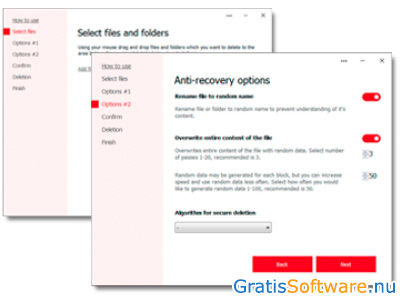
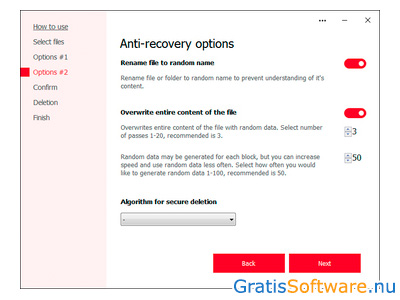
Website van de makers van Secure File Deleter
website van Secure File Deleter naar Secure File Deleter download pagina


Wanneer u een bestand van uw computer verwijdert, wil het niet zeggen dat dit helemaal verdwenen is. De verwijderde data hoeven dus niet automatisch verloren te zijn. Vaak zijn bestanden of documenten die u heeft verwijderd zelfs met speciale software weer te herstellen en dat is vaak erg handig, zeker wanneer iets per ongeluk verwijderd is. Maar als u wilt dat de verwijderde data echt verdwijnen, bijvoorbeeld bij bepaalde gevoelige informatie, en dus niet meer te herstellen zijn, dan heeft u daar een programma als Alternate File Shredder voor nodig. Met deze software worden de data en de links naar de bestanden permanent overschreven en bent u uw bestanden of documenten voorgoed kwijt.
Alternate File Shredder is gratis te gebruiken en beschikbaar voor Windows.
Verwijderde bestanden zijn nooit helemaal verdwenen, zelfs niet als u uw prullenbak heeft geleegd. Er blijven altijd sporen en verwijzingen naar de data achter op uw systeem. Vaak wordt daarom een bestandsvernietiger gebruikt, omdat belangrijke informatie zo echt weg is. Dit wordt vooral uit veiligheidsoverwegingen gedaan. Door Alternate File Shredder te gebruiken moet u wel zeker van uw zaak zijn, want er is geen weg meer terug. De data die u met deze software verwijdert zijn definitief verdwenen, voor altijd en dus niet meer te herstellen, zelfs niet met speciale software. Naast het permanent verwijderen van bestanden en mappen overschrijft Alternate File Shredder de vrijgekomen ruimte op uw harde schijf, waardoor het dus niet meer mogelijk is om de verwijderde bestanden of mappen terug te plaatsen.
Met nog geen 1 MB is het installeerbare bestand heel erg klein. Handig is dat tijdens de installatie nog een optie wordt toegevoegd aan het menu van uw rechtermuisknop. Door daar op te klikken zijn bestanden direct toe te voegen aan het programma. De interface is heel eenvoudig met aan de bovenkant het paneel met de belangrijkste functionaliteiten en onderaan nog enkele andere opties die belangrijk zijn bij het definitief verwijderen van uw data. Het is nu mogelijk om zowel hele mappen als losse bestanden te verwijderen. U voegt bestanden of mappen toe vanuit de bovenkant van uw scherm, waarbij het mogelijk is om meerdere bestanden te importeren. Van alle bestanden worden de specificaties getoond, zoals de grootte, naam, locatie en datum. Daarna geeft u nog aan hoe vaak de verwijderde bestanden overschreven moeten worden. Het is zelfs mogelijk om aan te geven dat de bestandsnamen versnippert moeten worden. Zo verdwijnt dus zelfs de naam van een bestand van uw pc en niet alleen de inhoud.
Wanneer u uw keuzes heeft gemaakt klikt u bovenaan op het versnipperen van bestanden of van vrije ruimte. U krijgt dan de vraag of u zeker weet dat u de handeling wilt uitvoeren. Als u de handeling bevestigd dan is een bestand definitief van uw harde schijf verdwenen. U zult het dus niet terugvinden in uw prullenbak. Alternate File Shredder is een snelle en veilige manier voor het verwijderen van bestanden en als u wilt is er nog een log te checken van al uw uitgevoerde activiteiten.
Alternate File Shredder heeft de volgende kenmerken:
Alternate File Shredder screenshots
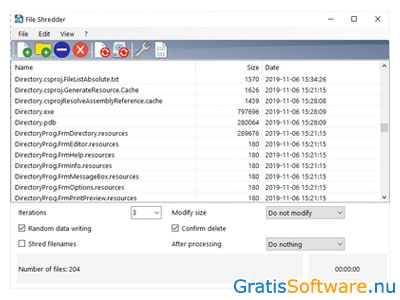
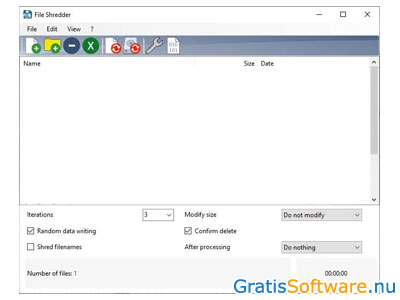
Website van de makers van Alternate File Shredder
website van Alternate File Shredder naar Alternate File Shredder download pagina


Wanneer u een bestand van uw computer verwijdert, dan gebeurt het regelmatig dat u de melding krijgt dat bepaalde onderdelen niet helemaal verwijderd konden worden. Die blijven dus ergens verborgen achter op uw systeem. Het blijkt soms dus lastig om iets permanent van een computer te verwijderen.
Om er zeker van te zijn dat u alle bestanden honderd procent verwijdert en dat er niets achterblijft op uw systeem, moet u gebruik maken van een programma als Permadelete. Dat verwijdert uw bestanden permanent. Het programma is helemaal gratis en beschikbaar voor Windows.
Permadelete is een soort van digitale papierversnipperaar, waarmee u op een veilige manier gevoelige bestanden verwijdert. Als u uw bestanden via Windows zelf kwijt wilt, dan blijven er dus sporen achter. Wanneer u een bestand verwijdert, dan wordt namelijk alleen de referentie naar de locatie van dat bestand verwijdert, waardoor het systeem vergeet dat het bestand er ooit was. De echte data blijven echter op uw harde schijf staan. Uiteindelijk worden die data wel weer overschreven door nieuwe data, maar dat kan een tijd duren. Het is daarom goed mogelijk dat software om bestanden te herstellen deze zogenaamd verwijderde bestanden weer deels of helemaal herstelt. U bent er dan nog steeds niet vanaf.
Permalete gaat wat rigoureuzer te werk. Het programma overschrijft de bestanden die u wilt verwijderen met toevallige data en delete ze daarna. Op die manier worden de ‘lege’ bestanden niet meer hersteld en zijn ze permanent verdwenen.
Het programma werkt verder behoorlijk simpel en ziet er compact en overzichtelijk uit. Als u Permadelete geïnstalleerd heeft en het programma opent, dan sleept u het programma of bestand dat u wilt verwijderen in het daarvoor aangegeven prullenbak. U moet die software vervolgens daadwerkelijk accepteren door ‘Shred it’ te selecteren in het programma, zodat u zeker weet dat u de juiste bestanden verwijdert. Het programma vraagt zelfs nog ‘Are you sure?’. Vervolgens begint het verwijderingsproces automatisch en ziet u de vooruitgang op uw scherm. Een andere optie is om Permadelet toe te voegen aan het ‘Send To’ menu van Windows tijdens de installatie, waardoor het makkelijker is om bestanden te verwijderen. U hoeft dan alleen met uw rechtermuisknop op een bestand te klikken om het te verwijderen.
Het is mogelijk om losse bestanden te verwijderen of complete mappen. Permadelete biedt binnen het hoofdscherm voor beiden de optie om dit te doen. Permadelete werkt heel goed en vooral heel snel, maar voornamelijk bij een gewone harde schijf. Met een Solid State Drive, een SSD, heeft het programma wat meer moeite. Verder doet het programma uitstekend waar het voor gemaakt is, niets meer en niets minder.
Permadelete heeft de volgende kenmerken:
Permadelete screenshots
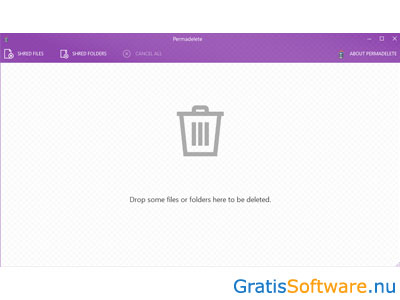
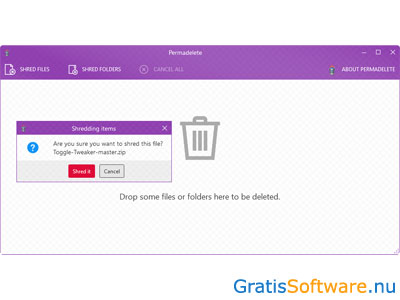
Website van de makers van Permadelete
website van Permadelete naar Permadelete download pagina



Bij veelvuldig gebruik van internet neemt het aantal ongewenste en onnodige bestanden op uw computer toe. Het zijn bestanden die u meestal niet ziet en als u bestanden weer verwijdert, dan worden ze niet helemaal verwijderd en blijft er altijd een restje achter. Daardoor wordt uw systeem op een gegeven moment trager en draaien de programma's wat minder soepel. Dit is simpel te verhelpen met een programma als CCleaner. Dit programma is heel goed te gebruiken om uw computer goed op te schonen. Dat werkt zowel voor de onnodige bestanden op uw computer als voor uw browser. Zo draait uw systeem weer als een zonnetje en blijft uw privacy goed beschermd. Daarnaast biedt CCleaner ook een functie om geselecteerde bestanden compleet van de harde schijf te verwijderen. Hiermee wordt voorkomen dat iemand anders nog uw gegevens kan inzien.
CCleaner is gratis te gebruiken en de software is beschikbaar voor Windows en macOS.
Het is goed om regelmatig even een check te doen op uw computer om te kijken of alles nog goed werkt en of er niet teveel ongewenste bestanden op uw harde schijf staan. CCleaner is hiervoor handig te gebruiken. De software is beschikbaar in het Nederlands en is makkelijk te installeren. Na de installatie komt u terecht op een overzichtelijke interface met aan de linkerkant een paneel met toegang naar de verschillende onderdelen. Erg handig is de speciale 'Statuscontrole' voor uw computer. Deze functie checkt en analyseert uw computer en komt vervolgens met snelle oplossingen voor eventuele problemen. Applicaties worden bijvoorbeeld bijgewerkt en werken zo sneller en veiliger en worden sneller gestart. U ziet deze gezondheidsfunctie meteen prominent op uw scherm als u het programma opent. Deze check is over te slaan, maar het is net zo handig om er wel even gebruik van te maken.
Met deze functie analyseert CCleaner uw computer razendsnel en geeft daarna aan of alles goed is of dat er toch wel ruimte voor verbetering is. Als dat het geval is ziet u meteen welke onderdelen te optimaliseren zijn en waar de problemen liggen. Met een simpele klik geeft u de opdracht om de gevonden problemen op te lossen. Dat gaat snel en uw systeem is al merkbaar beter. Eigenlijk is deze 'Statuscontrole' al een voorbode van de rest van CCleaner, want een deel van het werk is al gedaan. Er zijn dan nog andere manieren om uw systeem na te lopen. Door op de knop 'Aangepast opschonen' te klikken bepaalt u zelf welke onderdelen van uw computer gecheckt moeten worden. CCleaner geeft een lijst met onderdelen en uw browsers, waarbij veel al aangevinkt staat.
U laat alles analyseren en vervolgens klikt u op 'CCleaner uitvoeren' om bestanden, internetgeschiedenis of cache en onnodige bestanden te laten verwijderen. Zo verwijdert het programma onder meer onbekende dynamische bibliotheken, snelkoppelingen zonder doel, verouderde programma's en meer. Door de sporen te wissen van browsers en opgestarte programma's wordt uw privacy verbeterd. Verder is er een functie om het register van uw computer op te schonen en is er een onderdeel om zelf software van uw systeem te verwijderen of te updaten en is de lijst met programma's die tegelijk met uw computer starten aan te passen.
CCleaner heeft de volgende kenmerken:
CCleaner screenshots
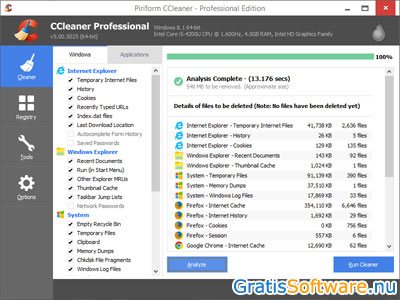
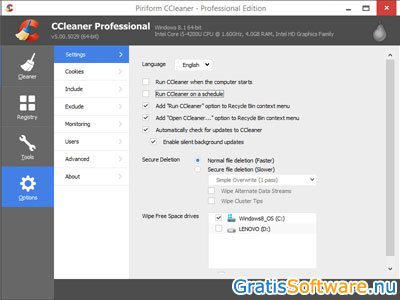
Website van de makers van CCleaner
website van CCleaner naar CCleaner download pagina


Er zijn een heel aantal gratis commerciële en freeware oplossingen om bestanden volledig van de hardeschijf te verwijderen. Ondanks dat sommige partijen menen hier veel geld voor te moeten vragen is dit in feite geen moeilijk proces. Een bestand wordt namelijk helemaal niet echt vernietigd wanneer u uw Windows prullenbak leegt. Alleen de link naar het bestand wordt verwijderd, de data zelf blijft compleet aanwezig. De bestanden blijven dus intact totdat dezelfde ruimte wordt overschreven door een ander document op te slaan.
Wat een bestandsherstelprogramma dus doet is alle ruimte afspeuren waarvoor Windows niet heeft aangegeven dat er iets is opgeslagen. Wanneer het op die ruimte bestanden vindt dan geeft het programma u de mogelijkheid om de link naar het bestand te herstellen en deze te openen.
SecureDelete is een programma wat ervoor zorgt dat een bestand echt volledig verwijderd wordt van Windows computers. Dit doet het door de data een aantal keren met verschillende algoritmen te overschrijven. U kunt zelf kiezen of een bestand grondig vernietigd moet worden (wat meer tijd kost) of alleen een aantal keren met karaktertekens moet worden overschreven (sneller masr minder grondig). De software is helemaal gratis. Wel probeert tweakNow, de ontwikkelaar van dit programma, u over te halen om tegen betaling een uitgebreid beveiligingspakket aan te schaffen. Dit is echter geen verplichting.
SecureDelete heeft de volgende kenmerken:
SecureDelete screenshots
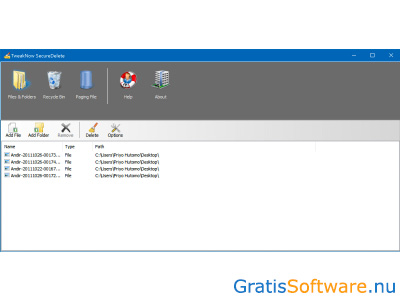
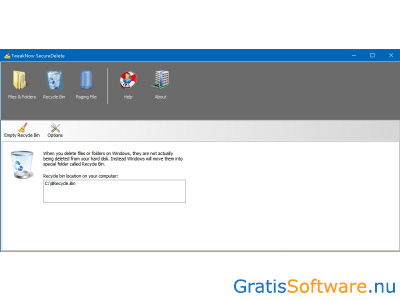
Website van de makers van SecureDelete
website van SecureDelete naar SecureDelete download pagina


BitKiller is een open source programma voor Windows besturingssystemen waarmee u bestanden compleet van het systeem verwijdert. Hierna is deze data zelfs met gespecialiseerde herstelsoftware niet meer te herstellen. Ideaal wanneer u wilt voorkomen dat deze bestanden ooit in vreemde handen terecht komen.
Het programma ondersteunt vijf verschillende algoritmes om data te overschrijven. Deze variëren van een zeer snel en eenvoudig algoritme tot een grondig en uitgebreid algoritme waarbij data tot wel 35 keer wordt overschreven.
Om documenten en andere bestanden te vernietigen sleept u deze naar het venster van BitKiller. U kunt deze ook selecteren via de "Add Folder" of "Add File" knoppen. Vervolgens kiest u één van de beschikbare algoritmen waarna het vernietigingsproces wordt gestart. Uiteraard is dit niet meer terug te draaien dus u moet goed opletten dat u de juiste bestanden selecteert.
BitKiller blinkt niet uit in geavanceerde mogelijkheden, maar het is wel één van de meest eenvoudige programma's in deze categorie. Het hoeft zelfs niet eerst geïnstalleerd te wprden want het start direct op vanuit het EXE-bestand.
BitKiller heeft de volgende kenmerken:
BitKiller screenshots
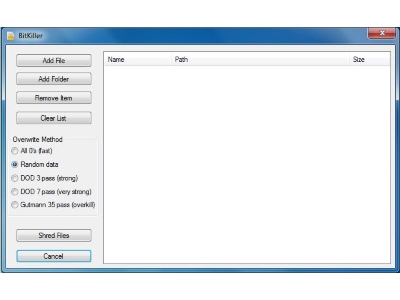
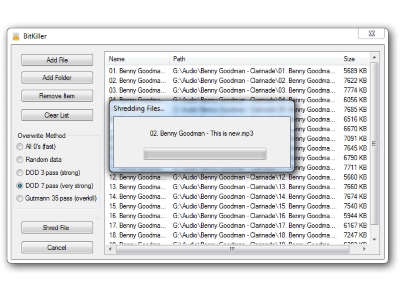
Website van de makers van BitKiller
website van BitKiller naar BitKiller download pagina


Wanneer u op uw computer een bestand verwijdert dan blijven er altijd nog restjes achter. Zelfs als uw de prullenbak van Windows leegt is dat nog het geval. Met de juiste software is het dan niet eens zo moeilijk om die verwijderde bestanden toch weer terug te halen. Windows verwijdert namelijk de link naar die bestanden, waardoor de ruimte weer beschikbaar wordt, maar het bestand zelf blijft dus nog achter. Hardwipe lost dit probleem op. Met Hardwipe zijn bestanden permanent van uw systeem te verwijderen en zo door niemand meer te herstellen. Zo is gevoelige informatie dus niet meer terug te halen. Hardwipe is gratis te gebruiken en beschikbaar voor Windows.
Hardwipe is veilig en te gebruiken voor bestanden op uw harde schijf of op een draagbaar opslagmedium, zoals een usb-stick of een externe harde schijf. Zo verwijdert u een los bestand of een complete map. De data worden daar niet alleen van verwijderd, maar de bestanden en mappen in uw prullenbak worden eveneens onder handen genomen en verwijderd. Weet wel dat uw data na het gebruik van Hardwipe dus echt vernietigd zijn en dus niet meer met een herstelprogramma te herstellen zijn. De installatie van de software verloopt snel en Hardwipe wordt opgenomen in het contextmenu van Windows. Dat betekent dat het programma desgewenst met uw rechtermuisknop te bedienen is. Wanneer u een specifiek bestand wilt verwijderen hoeft u dan alleen nog maar met uw rechtermuisknop op dat bestand te klikken om het betreffende bestand in het programma te openen. Uiteraard werk het net zo makkelijk om Hardwipe direct te openen en vanuit daar bestanden of mappen te selecteren. Dat doet u vanuit een minimalistische interface.
Wanneer u ervoor kiest om het programma vanuit het contextmenu te gebruiken wordt het bestand of een map direct in Hardwipe geopend. Dit is wel de makkelijkste manier. Met uw rechtermuisknop klikt u op het bestand en daarna kiest u voor 'Wipe File', waarna het bestand in het programma wordt geopend. U moet de actie dan nogmaals bevestigen door op 'Start' te klikken. Het bestand of de map worden dan meteen verwijderd en compleet vernietigd. Of u opent het programma en selecteert vanuit daar het te verwijderen bestand. De snelheid van het verwijderingsproces is nog aan te passen en zijn er verschillende manieren in te stellen voor het verwijderen van de data, zoals de bekende Gutmann methode.
Verder is er een speciale knop om de Windows-prullenbak te legen. Alles wat er in de prullenbak staat wordt voorgoed vernietigd. Hiervoor moet het programma wel op de gewone manier gestart worden. Daarna klikt u op de knop 'Recyclers' en ziet u de prullenbak, die u nog moet aanvinken. Als uw systeem meerdere prullenbakken heeft, wat mogelijk is bij meerdere schijven of partities, dan selecteert u de gewenste prullenbak. Vervolgens klikt u weer op diezelfde startknop. U krijgt steeds een waarschuwing dat de handeling niet meer ongedaan te maken is. Als laatste is er nog een functie om schijfruimte vrij te maken.
Hardwipe heeft de volgende kenmerken:
Hardwipe screenshots
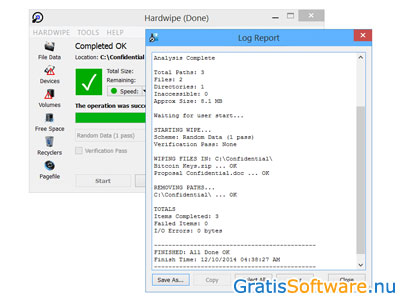
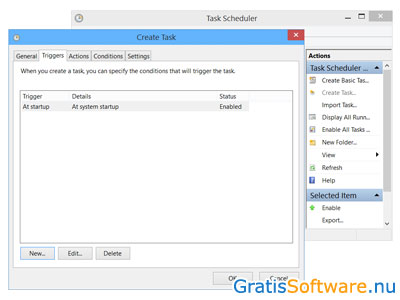
Website van de makers van Hardwipe
website van Hardwipe naar Hardwipe download pagina


File Shredder is freeware programma waarmee u bestanden onherstelbaar van de computer kunt verwijderen. File Shredder bevat 5 verschillende algoritmes om bestanden te vernietigen.
File Shredder heeft de volgende kenmerken:
File Shredder screenshots


Website van de makers van File Shredder
website van File Shredder naar File Shredder download pagina


Eraser is een open source tool waarmee digitale documenten op de computer onherstelbaar vernietigd kunnen worden. Het programma is alleen beschikbaar voor Windows besturingssystemen.
Wanneer u een bestand wilt vernietigen dan sleept u deze naar het programma of selecteert u het bestand in de verkenner van Eraser zelf. Vervolgens overschrijft Eraser de schijfruimte waar het vernietigd bestand stond meerdere malen waardoor de data op geen enkele manier meer te herstellen is. Eraser beschikt ook over een planner die het mogelijk maakt om data op gezette tijden te vernietigen.
Eraser heeft de volgende kenmerken:
Eraser screenshots
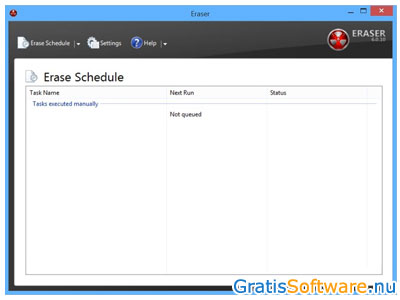
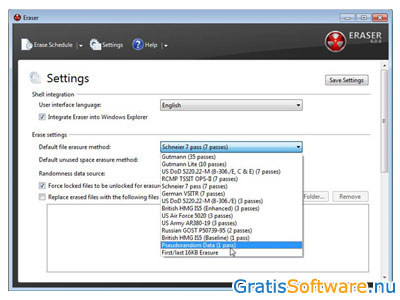
Website van de makers van Eraser
website van Eraser naar Eraser download pagina


Files Terminator overschrijft verschillende keren (een gedeelte van) de harde schijf waardoor alle bestanden die daarop zijn opgeslagen onherstelbaar worden vernietigd.
Om data te vernietigen schrijft File Terminator de opslagruimte over met random data en karakters. Hiervoor maakt de software gebruik van verschillende methoden waaronder: één stap Pseudorandom, British HMG IS5, two pass Russian GOST P50739-95, drie stappen US DoD 5220.22M, zeven stappen German VSITR, Canadian RCPM TSSIT OPS-II, Bruce Schneier en de 35-stappen Peter Gutmann. Het aantal stappen staat voor de grondigheid waarmee documenten vernietigd worden. Een proces met meer stappen neemt als vanzelfsprekend wel meer tijd in beslag.
Files Terminator is niet alleen beschikbaar in het Engels, maar is ook naar het Nederland vertaald.
Files Terminator heeft de volgende kenmerken:
Files Terminator screenshots
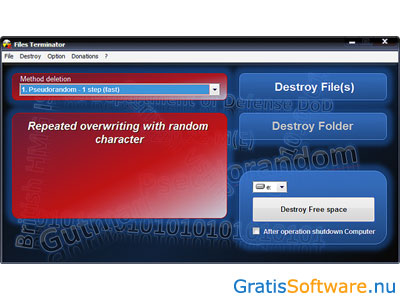
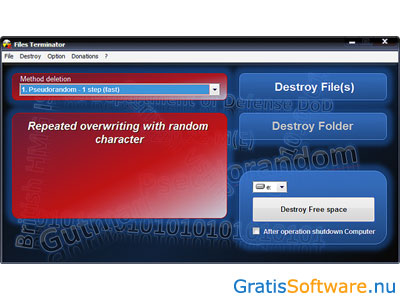
Website van de makers van Files Terminator
website van Files Terminator naar Files Terminator download pagina
Op de website van de ontwikkelaars van deze gratis software kunt u meer informatie vinden en kunt u de software downloaden.